Solucionar los problemas de correo electrónico en macOS 10.14 puede ser un poco difícil para los usuarios de Mac. ¿Tienes problemas con Mail en tu Mac o Macbook recién actualizado? ¿Sigue fallando tu correo en macOS 10.14? ¿Tu Mac Mail es molesto por su lentitud? En esta guía, hablaremos de consejos probados y de confianza sobre como solucionar los problemas de correo de macOS 10.14 y otros problemas relacionados también.
100% Seguro | Sin software malicioso |
![]() Impulsado por IA
Impulsado por IA
Resolver los problemas de Mail después de la actualización de macOS 10.14
Para arreglar los problemas de correo electrónico en tu mac con macOS 10.14, mira los consejos más eficaces y eficientes. Solo sigue leyendo para asegurarte de los problemas que tienes y adoptar la solución adecuada.
1. Si no puedes enviar/recibir correos electrónicos en tu Mac
Si notas que, incluso con tu buzón de correo actualizándose constantemente, no entran ni salen correos, el problema es que IMAP no se está sincronizando. Para solucionar este problema, prueba los siguientes pasos.
- Cierra tu aplicación de Mail
- Ve a /Users/your_profile/Library/Mail/IMAP-account_concerned/
- A continuación, elimina la carpeta oculta .OfflineCache
- Por último, inicia de nuevo la aplicación Mail
Después de ejecutar los pasos anteriores, se creará otra carpeta OfflineCache. Debes tener en cuenta que esta solución no eliminará ninguno de tus mensajes.
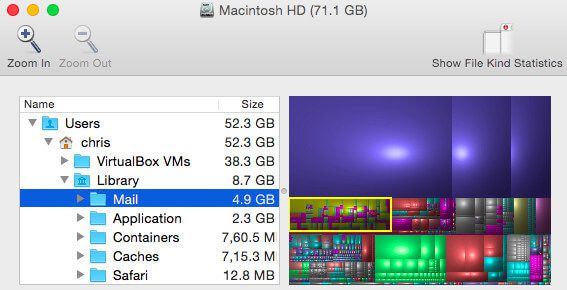
2. Si el correo electrónico no llega tan pronto como esperas
Si de vez en cuando experimentas retrasos en la recepción de correos en tu Mac, no es nada de lo que debas preocuparte. La entrega de los correos está programada por tu proveedor de servicios de correo electrónico, y el tiempo que tardan los correos entrantes en llegar a tu dispositivo también podría verse afectado por tu proveedor de servicios de Internet. Pero si estos retrasos se producen con frecuencia, entonces tienes que llamar a tu proveedor de correo electrónico o de Internet, o comunicarte con ellos por otros medios. Si estos retrasos solo se observan cuando te comunicas con una persona concreta, el problema puede venir de su parte, y puede que tenga que volver a protestar con su proveedor de correo electrónico o de Internet por este asunto.
3. Si la aplicación de correo electrónico sigue solicitando tu contraseña de correo electrónico
¿Tu aplicación Mail te pide tu contraseña repetidamente? Para solucionar este problema de correo de macOS 10.14, es importante que tengas en cuenta que la causa podría ser variada. El problema se resuelve, casi siempre, verificando la configuración de tu Mac. Sin embargo, si esta solución no consigue cortar el problema de raíz, tendrás que restablecer la contraseña que utilizas para tu dirección de correo electrónico en el "Centro de Cuentas" y establecer una nueva contraseña. Deberías entonces tener una nueva contraseña.
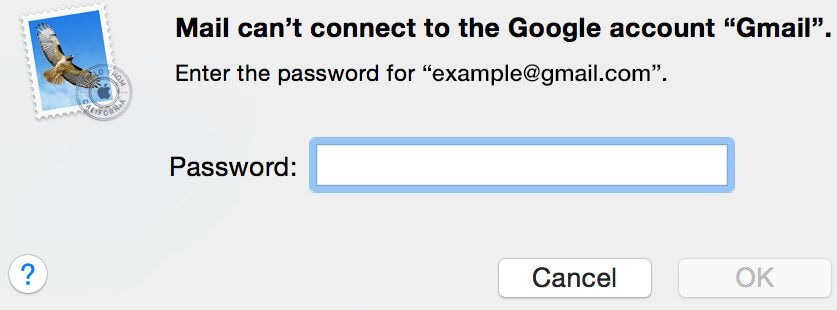
4. Si la aplicación de correo indica un problema con el servidor de correo o la red
Tu aplicación de correo puede indicar que no puede conectarse debido a un problema con el servidor de correo o la red. Por ejemplo, el mensaje puede indicar específicamente que una conexión se ha agotado, o que se están realizando demasiadas conexiones a la vez.
Si hay conexión a Internet en tu dispositivo, pero esta conexión se ha interrumpido, esto podría interrumpir el servicio de tu proveedor de correo electrónico. Puedes llamarlos para pedir ayuda, o mejor aún, ir a través de su página web para ver una página de estado del sistema. Visita este enlace de Apple para conocer el estado de tu iCloud Mail, así como de otros servicios. Además, también se puede acceder a las páginas de estado para Gmail y Outlook.
Si el mensaje de error menciona el número de conexiones simultáneas, esto significa que hay demasiados dispositivos de tu Mac comprobando tu correo electrónico a la vez. Para solucionarlo, debes salir de Mail en uno o más de estos dispositivos.

5. ¿Por qué no se abre mi correo en el Mac?
Después de instalar la actualización de macOS 10.14, ¿has encontrado algún problema para abrir tu correo? Para solucionar los problemas de correo de macOS 10.14, haz lo siguiente:
- Abre una ventana en el "Finder"; luego haz clic en "Aplicaciones"
- Lo siguiente es hacer doble clic en "Correo" para poder abrir la aplicación oficial
- Haciendo esto, te asegurarás de que estás abriendo la versión correcta
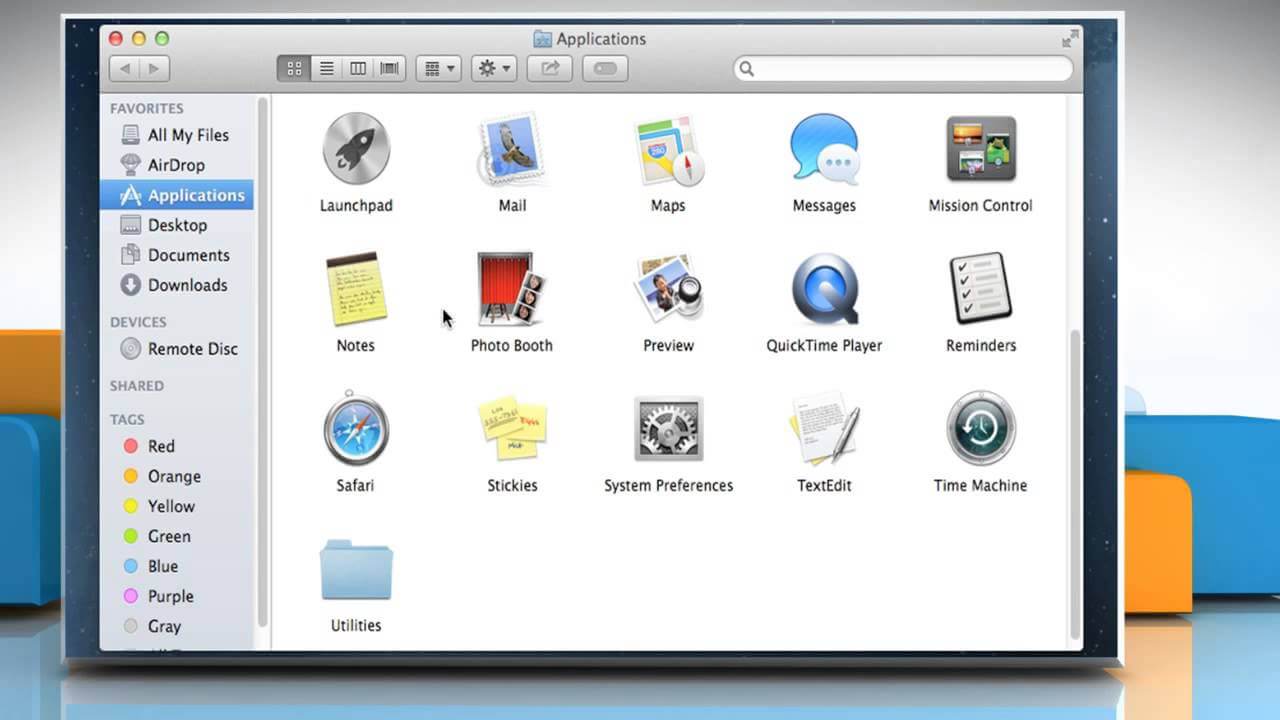
6. Mail es extremadamente lento después de la actualización de macOS 10.14
Si después de actualizar tu macOS a la última versión experimentas problemas de rendimiento con tu aplicación de Mail, esto podría implicar que tus acciones de Mail son lentas o que intentar buscar un correo específico requiere demasiado tiempo. La solución a este problema es que tienes que reconstruir el buzón de correo. Una vez que hayas llevado a cabo este proceso, la siguiente acción es crear un nuevo index para agilizar el rendimiento de la aplicación. Ambas técnicas son bastante buenas para solucionar los problemas de rendimiento de la aplicación Mail en macOS.
7. Mail se bloquea continuamente en macOS 10.14
Este problema suele producirse cuando hay algún problema con los archivos de la lista de preferencias de la aplicación Mail, también denominados .archivos plist. El problema suele solucionarse localizando estos archivos "PLIST" y borrándolos para saber si esto soluciona el problema. Reinicia tu Macbook siguiendo estos pasos.
- Si la aplicación Mail se está ejecutando en tu macOS 10.14, debes cerrarla. Si esta aplicación está congelada o no responde, puedes forzar su cierre
- A continuación, mira los archivos de preferencias de la aplicación Mail y deshazte de ellos en caso de que estén dañados y provoquen estos problemas. Empleando el Finder, selecciona "Ir" > "Ir a la carpeta ..." y escribe la ruta
- Ahora elimina los 2 archivos plist transfiriéndolos a la papelera. Puedes mover los archivos a tu escritorio para poder aislarlos si no quieres eliminarlos
- En el último paso, debes reiniciar tu dispositivo y luego abrir Mail para que puedas determinar si el problema ha sido solucionado
Una vez que hayas comprobado que el problema se ha solucionado, debes proceder a eliminar todos los archivos aislados en el escritorio.
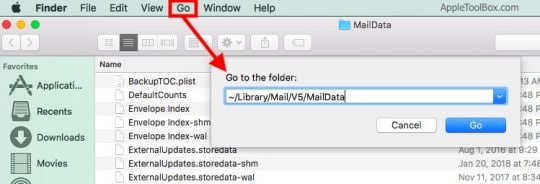
8. El correo dice que no puede "verificar el certificado"
Este problema se presenta cuando tú estás listo para hacer uso de una conexión SSL que es segura. (Emplear este tipo de conexión es una elección informada.) Pero para utilizar una conexión SSL con el Grid, tienes que usar el servidor de correo entrante y saliente como tu dominio de acceso. Si no quieres hacer esto, opta por continuar o no prestes atención a la advertencia, aunque este mensaje puede seguir apareciendo en el futuro.
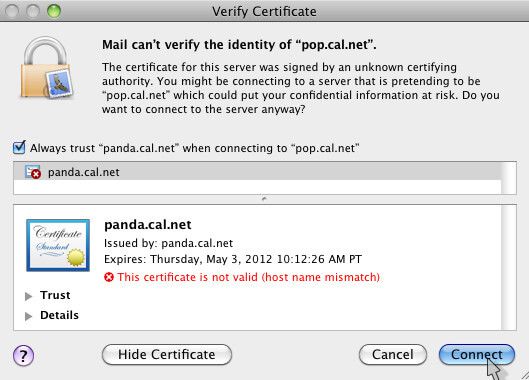
9. Mac Mail no muestra los mensajes nuevos en la bandeja de entrada
Este problema se causa, probablemente, cuando un nuevo mensaje activa un filtro de spam. Para solucionar este problema de correo electrónico en macOS 10.14, es necesario llevar a cabo estos pasos:
- Compruebe la carpeta de spam de la aplicación Mail. Si no ha realizado la suscripción de su carpeta de spam localmente
- A continuación, debe comprobar con el remitente original, para que pueda confirmar si recibieron un rebote. Si lo hicieron, debe intentar la solución de problemas de envío o recepción de correos electrónicos, mencionada anteriormente
- Si no eres capaz de encontrar el correo electrónico en ningún sitio, debes comprobar su(s) registro(s) de correo para obtener más información
10. El correo no puede autocompletar la dirección de correo electrónico
Si la función de autocompletar de la aplicación Mail no funciona, deberías probar a salir de Mail y volver a iniciarlo. En ocasiones, se restablece la normalidad en el rendimiento de la aplicación Mail después de reiniciarla.

100% Seguro | Sin software malicioso |
![]() Impulsado por IA
Impulsado por IA

 100% Seguro | Sin anuncios |
100% Seguro | Sin anuncios |
Andrés Felipe
Experto en PDF